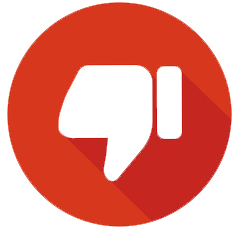Tudo que MatheusVidaLoka postou
-
Meu sonho !
Booa pakspoaskpaskp Meu sonho :
- [Action] Retirar lixo e ganhar item
- [Action] Retirar lixo e ganhar item
-
Envie-me 10 reais
Eu rashei opksapspkspskpsksokpsok. Comenta aew do que voce achou
- [8.60] Rivals Baiak 1.0
-
[8.60] Rivals Baiak 1.0
Eaew pessoal do Tibia King venho postar meu server , Rivals Baiak , postei o tópico em fevereiro em outro forum , e venho postar hoje aqui para voces também. O que tem de novo no servidor ? Mount Man Adicionado Novas Outfits Muitas Quests Adicionadas Muitas Hunts Adicionadas Itens Editados Sistema de [Vip] no nome Novas Spells Adicionadas Fast Attack Muitos Scripts Adiconados Bugs 99% removido Senha god/god Aol Infinita Exp Ring (a Exp Ring somente tutores ou players poderao usar Se algum Gm,Cm,ou God tentar usar o Server Cai) Exp Potion Aqui vão umas Ss's : Templo : Alguns novos Tps : Algumas quests (mais no andar de cima) : Muito mas , que você só saberá baixando Download Via 4Shared << Download Atualizado Scan Via VirusTotal Creditos : Lucas (por Criar o Mapa) MatheusVidaLoka (por editar) VirusTotal (pela segurança) ForShared (por hospedar o download)
- [Tutorial Photoshop Cs5] Criando efeito de Shape no Photoshop
-
[8.54] Pokemon xD by Rafael Marinho
é assim como o Charlesz disse , não mude nada onde está sha1 se não da erro
- [Tutorial Photoshop Cs5] Criando efeito de Shape no Photoshop
-
[Tutorial Photoshop Cs5] Criando efeito de Shape no Photoshop
Aprenda, neste tutorial, uma das muitas opções em que você pode usar a ferramenta Shape para criar efeitos sobre uma imagem. 1) Neste tutorial, escolhi a figura de uma chama que será aplicada como detalhe de uma pintura sobre o paralamas de um carro antigo. Providenciei uma imagem na qual o paralamas está em destaque, como no exemplo abaixo. . 2) Em seguida, na caixa de ferramentas, selecionei a ferramenta Custom Shape e, no menu principal, ativei o item Shape Layers. Ainda no menu principal, ativei a biblioteca Shape e, pelo filtro Nature dessa biblioteca, escolhi a forma da chama. 3) Preenchi meu Foreground com amarelo. Depois, cliquei e arrastei a forma sobre a imagem do carro. 4) Mantive o Shape Layer selecionado e pressionei Command + T (MAC) / Control + T (PC) para ativar a alça de seleção em volta da figura e para rotacionar ela no sentido em que desejo fazer a aplicação sobre o paralamas. 5) Com as alças de seleção ativas, mudei para a ferramenta Warp. Para isso, cliquei no ícone da ferramenta, localizado no menu principal. Através da malha da ferramenta, fiz a distorção da chama sobre o paralamas. 6) Para finalizar, apliquei sobre o Shape Layer o Blend Mode chamado Overlay, que cria o aspecto realista da forma sobre o paralamas, como se fosse uma pintura. Creditos :
-
Qual bot free usar ?
Como todos estão dizendo , os bots para free com simulação de mouse e teclado e cavebot com open corpse certo , hoje em dia é dificil de achar , começei a arriscar com meu tibia auto a mais , vamos ver nno que da no resultado, e Robson , se voce arrumar o open corpse do RvBot vai ajudar muita gente man , inclusive eu
-
Qual cantada você usa ne uma menina?
Oi gatinha, vamos tomar algo juntos? Que tal um banho?! Faça sexo com segurança! Prazer, Segurança. Você é tão gata que não caga, faz bombonzinhos. Pena de urubu, pena de galinha; se quiser me dar um beijo, basta dar uma risadinha. Pega no meu canudo e me chama de Toddinho, vai! Ô morena, me joga no cocho me lambe e me chama de sal! Sua vaca! Que tal fazermos um negócio? Você me dá seu orgulho e eu te dou 1 jegue. Oi, vamos fazer uma transa mágica? – Como? – A gente transa e depois você desaparece! Me aperta, me cheira, me chama de Mon Bijou. Eu tenho um carro!! (infalível em 99,99% das vezes) Por você, eu mataria a cobra e mostraria o pau! Tenho um grandão! Vamos apostar: se você perder, eu te como; e se eu ganhar, você dá pra mim! Você deve arrasar num quarto com cortina de ferro! Queridinha, mostre-me o seu Chê e eu mostro-te a minha vara. Vamos abolir a propriedade privada. Abre as pernas!!! Nossa, você tá uma jaca! Rachando de gostosa! Você caga na areia? – Não, por quê? – Porque você é uma gatinha! Gata, se beleza fosse bosta, tu tava toda cagada! Tem colher ai??? Por que eu to dando sopa! Você é o ovo frito da minha marmita! Quando a moça do posto de saúde te der a camisinha: Ô tia, vamos ali no banheiro testar a textura desse bagulho? Olha, tem um homem em cima daquele prédio! – Quê? – Quer trepar? Se quer ficar comigo, diz que sim; se não, dê 5 mortais triplos carpados pra trás! Seu pai é advogado? – Não, por quê? – Ele fez direito hein?! (puta que pariu, hein…) Aaaaaaahhhhhhh!!! (caia no chão propositalmente) - Hahahaha… – Eu deixo você rir a vontade se você trepar comigo. Você é virgem ? – Sim, por quê? – É que, se uma virgem não transar agora nesse instante, o mundo acaba. Quer transar? Bonito cabelo! Quer transar? Meu nome é Anônimo. Isso é pra você saber o que gritar na hora H. Eu tenho o taco e você o buraco. Vamos jogar sinuca? Se minha vida fosse um baralho, você seria meu coringa. Você é instrumentista?! Então toca uma pra mim, agora!! Você quer cerveja? Eu quero você. Você tá sentindo cheiro de tinta? – Não, por quê? – Porque tá pintando um clima no ar… Você vê uma mulher com uma roupa verde passando na rua e diz: Se verde é assim, imagina maduro!? Puxa! Como sua bunda no verão!!! Com você, eu seria o corno mais feliz do mundo! Quero beijar seus lábios, enquanto suas coxas aquecem minhas orelhas. Você gosta de frango? – Sim, por quê? – Então espera meu pinto crescer! Eu não sabia que boneca andava. – Nem eu que macaco falava. O que você está bebendo? – Ice. – Ice eu te pego… Você é mais gostosa que o feijão da minha mãe! Posso te fazer 3 perguntas? Qual seu nome? Fica comigo? E por que não? Tem algum castelo por aqui? – Por quê? – É que tem uma princesa passando… Gata, se tu fosse um peido eu não te soltava nunca! Estou fazendo curso de piloto, posso treinar nas suas curvas? É essas ai
- [Tutorial PhotoShop Cs5] Efeito Retrô em imagens
- Pokemon Dash Advanced
-
Continue a historia
e ele morre de infarto !
- [Tutorial PhotoShop Cs5] Efeito Retrô em imagens
- [Tutorial PhotoShop Cs5] Efeito Retrô em imagens
-
[Tutorial PhotoShop Cs5] Efeito Retrô em imagens
Por quase 30 anos, o efeito de câmera Hipstamatic se destacou no mundo criativo da fotografia. Agora, com o Photoshop, você também pode experimentar esse visual! Foi no início dos anos 1980 que dois americanos decidiram dar vida à câmera compacta Hipstamatic. Nascida de um sonho de oferecer uma fotografia barata e acessível, essas câmeras de filme foram projetadas para que qualquer pessoa pudesse se divertir capturando o dia a dia. E mesmo hoje, com os mais novos dispositivos móveis como o iPhone e o iPad, as características da original analógica receberam um novo sopro de vida, mantendo a tradição junto a uma novíssima geração de entusiastas. O tipo de imagem criado nas câmeras Hipstamatic era considerado um tanto tosco, mas mesmo assim cheias de estilo. O visual distinto rapidamente virou moda, dando um toque alternativo meio distorcido àquilo que era capturado pelas lentes. As bordas também eram parte integrante do visual Hipstamatic e podiam ser arredondadas ou, como as deste tutorial, retas e pretas. Mas não estamos usando um iPhone desta vez, ou qualquer outro dispositivo portátil. Nossa criação Hipstamatic é feita com os ajustes e ferramentas encontrados no Photoshop. O vazamento de luz comumente visto nesse estilo de imagem, por exemplo, é imitado com uma camada de ajuste Gradient. Mesmo a escolha de cores da luz cabe a suas preferências, por isso, use a criatividade e experimente com diferentes visuais e combinações. As variações são infinitas e, assim como no original, em que diferentes filmes e lentes eram usados para cada foto, não tem muito como dar errado! Essência Nível: Intermediário Tempo: 45 minutos No site: Pescador.jpg Novas habilidades: • Ferramenta Brush • Camadas de Ajuste • Filtro Noise Estilização hipstamatic As muitas facetas deste efeito incluem a adição de grãos e vazamento de luz 01 Corte quadrado Abra Pescador.jpg de nosso site. O passo seguinte para este efeito é selecionar a ferramenta Crop©. Segurando Shift, desenhe um corte perfeitamente quadrado sobre a imagem. Sem largar a tecla Shift, deslize o quadrado pela imagem até posicioná-lo sobre as pessoas e o barco. 02 Reduza a qualidade da imagem Adicione uma camada de ajuste de Levels usando o ícone preto e branco na base da paleta Layers. Mova o ponteiro preto para 12 e o branco para 182. Abaixo, no ajuste Output Levels, altere o ponteiro branco para 216. Ao terminar, diminua a opacidade da camada para 70%. Dica Fonte de inspiração Se a sua fonte de inspiração para o efeito Hipstamatic anda seca, o Flickr é o lugar a visitar. Procure nas galerias das comunidades por esse estilo para conhecer muitas interpretações da imagem Hipstamatic. Tente recriar uma delas ou invente seu próprio estilo assim que pegar o jeito! 03 Posicione o vazamento de luz Volte à lista de camadas de ajuste e adicione Gradient. Antes de alterar quaisquer configurações, altere o modo de mesclagem para Lighten e a opacidade para 50%. Abra o ajuste e, na janelinha pop-up, defina Style como Reflected, Angle como 22 e Scale como 120%. Desmarque a caixa Reverse. 04 Pinte o vazamento Para mudar a cor do vazamento de luz, clique na caixa de visualização do dégradé para abrir o Editor. É possível usar qualquer cor, mas para fazer como a gente, mude a amostra da esquerda para vermelho (#bd1f00) e a da direita para amarelo (#fbf247). Mexa nas posições para criar diferentes equilíbrios entre os dois tons e dê OK. 05 Mescle uma camada branca Insira uma nova camada em branco no alto da pilha de imagens usando o botão Create a New Layer da paleta. Vá a Edit > Fill, escolha branco em Contents e dê OK. Mude a mesclagem para Multiply na paleta Layers e vá a Filter > Noise > Add Noise. 06 Adicione um grão fotográfico No filtro Add Noise, altere Amount para 15%. Esse valor determina quantos grãos de ruído serão adicionados e sua densidade. Ajuste Distribution para Uniform e marque a caixa Monochromatic. Dê OK e, se necessário, diminua a opacidade da camada a 50% para reduzir o impacto do grão. 07 Preparação da ferramenta Brush Para criar a borda, adicione uma nova camada no alto da paleta e selecione a ferramenta Brush. Abra a paleta Brushes (Window > Brushes) e carregue os Wet Media Brushes clicando na setinha no canto superior direito da paleta. Escolha a ponta Dry Brush 1, ajuste o Diameter para 170 px e Spacing para 1%. 08 Pinte o quadro Marque a opção Dual Brush na paleta Brushes e troque Mode (logo acima das miniaturas) para Color Burn. Selecione Sampled Tip 29, mude Diameter para 60 px, Spacing para 35%, Scatter para 290% e Count para 4. Aplique o pincel ao redor das bordas da imagem, segurando Shift para ter linhas perfeitamente retas. Download Adobe PhotoShop Cs5 Creditos
-
[Tutorial] Efeito 3D no PhotoShop CS5
Download Adobe PhotoShop Cs5 abaixo :
-
[Tutorial] Efeito 3D no PhotoShop CS5
Vlws aew , obrigado pelo rep , lembrando , duvidas , criticas , elogios , etc postem ai.
-
[Tutorial] Efeito 3D no PhotoShop CS5
Vlws aew , se ainda está com a dúvida vou tentar achar o Adobe Photoshop Cs5 pra você.
-
[Tutorial] Efeito 3D no PhotoShop CS5
realmente concordo com você , obrigado pelo rep + .
-
[8.54] Pokemon xD by Rafael Marinho
Vi que voce ja solucionou seu problema mas para quem quiser upei media fire : Ajudei ? Rep +
-
[Tutorial] Efeito 3D no PhotoShop CS5
Fala galera venho aqui com outro tutorial a vocês de como colocar efeito 3D no Photoshop Cs5 . O novo Adobe Photoshop CS5 Extended foi lançado e entre as novas características, tem uma muito especial, Repoussé. Essa nova característica ou ferramenta, vai permitir criar 3D objects extruding texts, selections, paths e layers masks. É uma ferramenta realmente poderosa, vamos ao tutorial: 01) Abra o Photoshop CS 5 Extended e com a Horizontal Type Tool (T) digite 3D usando a fonte Impact. 02) Vá até 3D>Repoussé>Text Layer, essa é a nova ferramenta 3D 'built-in' no Photoshop CS Extended. Com a Repoussé nós conseguiremos criar todos os tipos de extrusions de text layers, selections e layer masks. Neste caso vamos usar text layer. Assim que a janela de ajustes Repoussé estiver aberta você verá alguns ajustes para fazer. Primeiro você pode escolher entre Shape Presets, que tem uma 'basic extrusion', tipos diferentes de bevels e outros presets. Para esse tutorial usei o básico, mas mudei os extrude values para criar o efeito que queria. Você também tem ajustes Materials, Bevel, Scene e Inflate mas no momento não vou me aprofundar neles pois também preciso aprender mais sobre essas opções para preparar novos tutoriais. Para os ajustes Extrude usei 4.94 para Depth e 0.30 para Scale para que o 3D pareça estar saindo do chão em direção ao céu, com uma forte perspectiva. Outra coisa legal aqui é que você pode girar, escalar e mover o objeto até que encontre a posição correta. 03) Esse é o texto 3D que queria. No passado teria que usar outro tipo de software para ter esse resultado, o Illustrator ou uma app 3D como Cinema 4D por exemplo, agora posso fazer isso no Photoshop. 04) Para adicionar e esitar texturas também é bem fácil. Como no Photoshop CS 4 nós temos o 3D palette onde podemos editar nossos objetos 3D, você pode acessar esse palette indo até Window>3D. Selecione o 3D object e então você terá a 3D front Inflation, 3D front Bevel, 3D extrusion..., em todas essas áreas você consegue aplicar materials. Selecione 3D Extrusion Material e no Diffuse clique no folder perto da cor (1) e selecione Open Texture. A textura será aberta em uma nova janela, como quando você edita Smart Objects. Então nessa janela você pode criar seu material. Eu estou usando uma textura de tijolos do Shutterstock que você encontra aqui. Ajuste sua textura em relação as cores e salve esse arquivo. O Photoshop vai atualizar automaticamente o objeto 3D com a nova textura. Se você quiser deixar os tijolos menores apenas clique novamente no ícone perto da cor e selecione Edit Texture. Uma dialog box com Texture Properties vai abrir e nela você poderá ajustar a UV Scale and Offset. Usei 10 para U and V Scale. A última coisa aqui é aplicar a mesma textura ao Bumpmap (4). Simplesmente repita a mesma coisa. O bump vai adicionar profundidade a textura. 05) Agora selecione 3D Front Inflation Material e repita a mesma coisa que fizemos no passo anterior, dessa vez no entanto, estou usando outra textura. Uma textura de concreto, também cortesia do Shutterstock que você encontra aqui. 06) Assim que trocar os materials, esse será o resultado que terá. Como você pode ver, o processo é bem mais simples do que usar diferentes ferramentas. 07) Como você pode ver tem também uma luz. Você pode adicionar essas luzes para deixar sua cena mais realista. Nessa parte eu tenho apenas uma luz. É uma Point Light com Intensity de 2. Ela também cria sombras, onde coloquei 100% em softness para deixar as sombras suaves. 08) Nesse passo eu comecei misturando o objeto 3D com objetos 2D, nesse caso, uma foto que tirei de um avião enquanto viajava. Quis dar um toque legal a minha imagem, então primeiro fui até Image>Adjustments>Hue and Saturation e troquei o Hue para -10, a Saturation para -65 e a Lightness para 10. Depois fui até Image>Adjustments>Color Filter. Selecionei laranja para cor e 50% density. E por fim, fui até Layer>New Adjustment Layer>Gradient Fill. Usei cinza e preto no gradiente com Radial em Style, para que o cinza fique no centro do radial gradient. Depois disso troquei o Blend Mode do Gradient Fill para Color Dodge para criar o sol por trás do texto 3D. 09) Adicione uma nova layer acima das outras layers, incluindo o 3D object. Nas cores use preto e branco e vá até Filter>Render>Clouds. Troque o Blend Mode para Color Burn. 10) Com a Eraser Tool (E) delete partes da layer deixando apenas a parte de baixo. Use a imagem abaixo como referência. 11) Eu já mostrei para vocês como criar nuvens usando a Brush Tool (B), então vamos fazer isso novamente. Adicione uma nova layer acima das outras e vá até Window>Brushes. Para os ajustes do brush use a imagem abaixo como referência. A parte mais importante é a Texture , onde você vai selecionar a 'clouds pattern'. Também é importante notar que se você aumenta o tamanho do brush, vai precisar aumentar a escala do brush texture. 12) Selecione a Brush Tool (B) e branco para a cor. Com o brush que criamos comece a pintar algumas nuvens. Primeiro pinte apenas algumas nuvens, como na imagem abaixo (1-2) 13) Selecione um marrom claro e pinte mais nuvens, especialmente sobre as nuvens brancas que fizemos no passo anterior. 14) Agora selecione novamente branco e pinte mais nuvens. A ideia desses três passos era adicionar profundidade em nossas nuvens adicionando áreas mais escuras. 15) Importe uma foto de uma pessoa para colocar em nossa cena. Estou usando uma mulher sentada em uma cadeira, a foto foi cortesia do Shutterstock e você a encontra aqui. Depois disso extraia o background da imagem e copie e cole no seu design. Selecione apenas a mulher e a cadeira e vá até 3D>Repoussé>Current Selection. 16) A ideia aqui é criar um objeto 3D a partir de uma foto 2D para que possamos a posicionar de um jeito legal e criar algumas sombras. Vamos também brincar e aprender com a ferramenta Repoussé. Troque a Depth para 0.1 e scale para 1. Remova os materials deixando apenas o da frente. Agora um detalhe importante, em Internal Constraints, troque o Type para Hole, isso vai criar buracos nas áreas que são transparentes. Mais uma vez, gire, mova e escale seu obejto até que encontre a posição correta para ele. 17) Para criar uma cena 3D com texto 3D e a mulher, nós precisaremos fazer merge deles em uma 3D layer. Para fazer isso é simples, selecione as 3D layers e vá até 3D>Merge 3D Layers. Fazendo isso você vai criar uma 3D layer com os dois objetos. Então no 3D Palette você vai ver o texto 3D e a mulher, onde você vai poder editar eles. 18) Agora o mais importante a fazer é ajustar seus objetos na cena 3D (1). Mova as luzes para que possa iluminar a cena da maneira certa e brinque com os outros objetos. Como mencionei antes, ainda estou aprendendo e o melhor nessas horas é testar coisas diferentes. Para ver todos os objetos 3D clique no ícone na parte de baixo do 3D palette, aquele do olho e selecione Show All. (2) 19) A melhor coisa da ferramenta Repoussé é que você pode editar objetos 3D a qualquer momento do seu processo, então se achar que outra posição ficaria melhor, é só tentar. Conclusão Assim que posicionar todos os elementos 3D tem um passo extra a fazer que é diferente do fluxo Photoshop que é fazer render do 3D object usando o Raytrace Final mode. Photoshop vai então fazer render do objeto e criar as sombras e detalhes. Geralmente leva alguns minutos para fazer isso, mas é uma etapa necessária do processo. Se você está acostumado aos outros softwares 3D, já sabe disso. Então basicamente, nesse tutorial/making-of eu mostrei a vocês um pouco dessa incrível nova ferramenta que vem com o novo Photoshop CS5 Extended. Ainda tem muita coisa para aprender e praticar, mas tenho certeza que a Repoussé será muito útil. Creditos : PhotoShopTotal.com.br MatheusVidaLoka Ajudei ? Sera que Rep + cai o dedo ? Critiquem , Elogiem , Ajudem , mas não despreze o tutorial.
-
[Ajuda] Não da para registrar ip no Otservlist
como assim ? colocar o nome do ip no config.lua ? tipo xxxxxxxx.servegame.com ? Naõ deu certo aqui não , acontee a mesma coisa Gente já tentei em outros ot serv lists de tibia e parece a mesma coisa , acho que o problema mesmo é no meu firewall alguem pode me ajudar aew ? Usuário alertado